Zobrazení aktivit aktualizace a přihlašování pro spravované identity
Tento článek vysvětluje, jak zobrazit aktualizace prováděné u spravovaných identit a pokusy o přihlášení provedené spravovanými identitami.
Požadavky
- Pokud neznáte spravované identity pro prostředky Azure, projděte si část s přehledem.
- Pokud ještě nemáte účet Azure, zaregistrujte si bezplatný účet.
Zobrazení aktualizací spravovaných identit přiřazených uživatelem
Tento postup ukazuje, jak zobrazit aktualizace prováděné u spravovaných identit přiřazených uživatelem.
Na webu Azure Portal přejděte do protokolu aktivit.
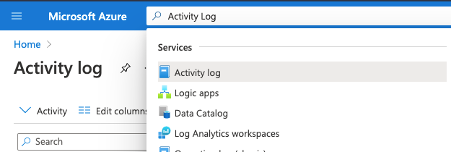
Vyberte tlačítko Přidat filtr hledání a v seznamu vyberte Operaci.

V rozevíracím seznamu Operace zadejte tyto názvy operací: "Odstranit identitu přiřazenou uživatelem" a "Write UserAssignedIdentities".
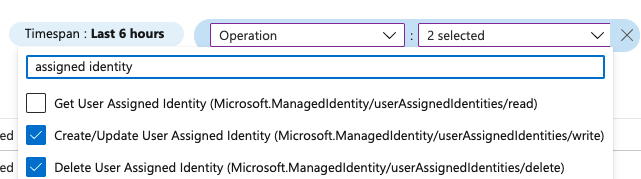
Když se zobrazí odpovídající operace, vyberte jednu pro zobrazení souhrnu.
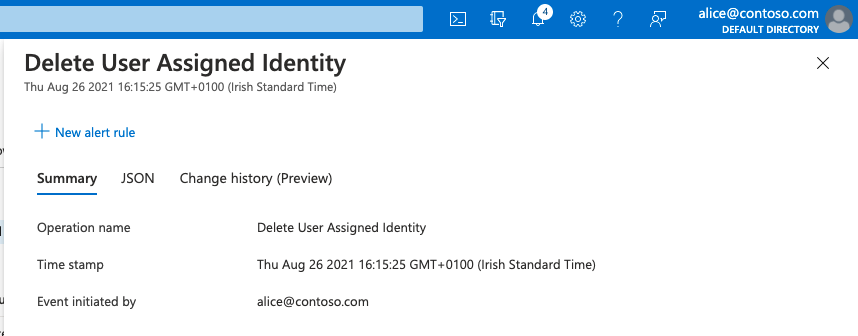
Výběrem karty JSON zobrazíte podrobnější informace o operaci a posuňte se k uzlu vlastností a zobrazte informace o změněné identitě.
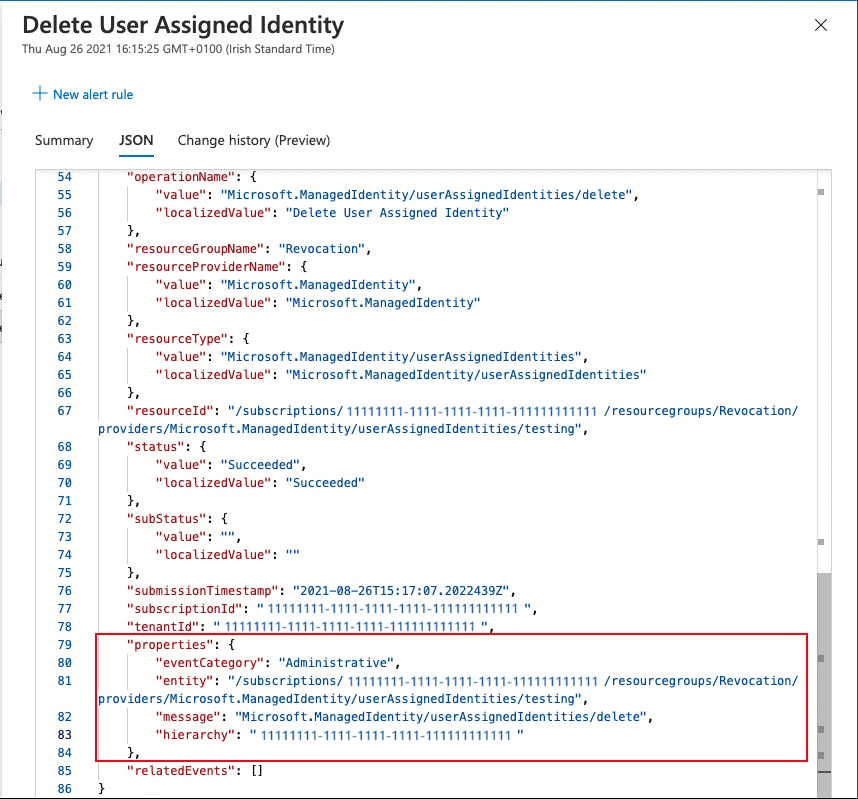
Zobrazení přidaných a odebraných přiřazení rolí pro spravované identity
Poznámka:
Budete muset hledat podle ID objektu (objektu) spravované identity, pro kterou chcete zobrazit změny přiřazení role.
- Vyhledejte spravovanou identitu, pro kterou chcete zobrazit změny přiřazení role. Pokud hledáte spravovanou identitu přiřazenou systémem, id objektu se zobrazí na obrazovce Identita pod prostředkem. Pokud hledáte identitu přiřazenou uživatelem, id objektu se zobrazí na stránce Přehled spravované identity.
Identita přiřazená uživatelem:
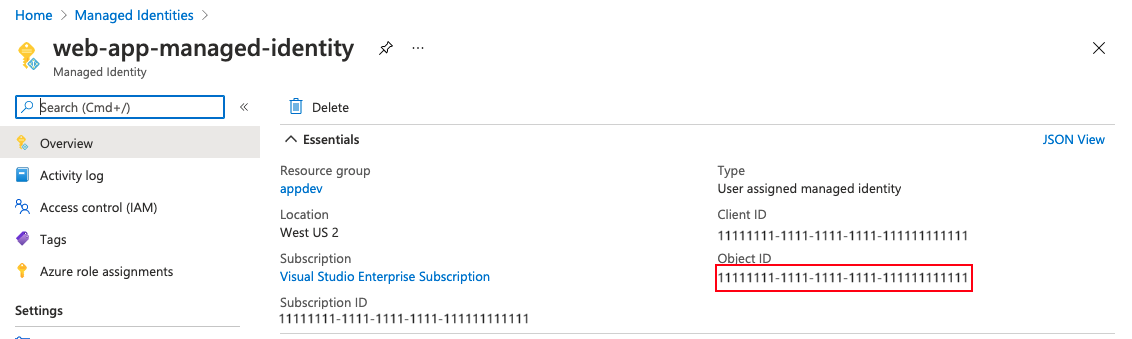
Identita přiřazená systémem:
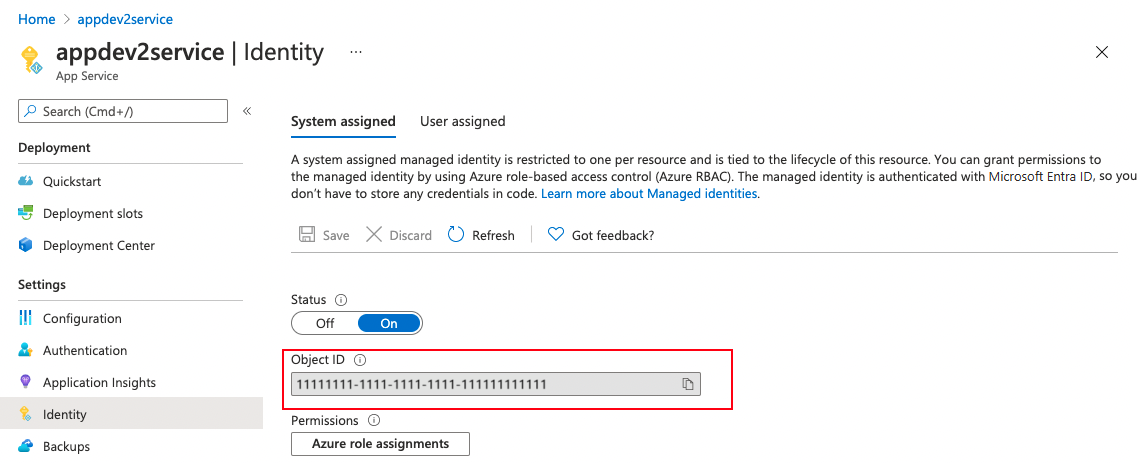
Zkopírujte ID objektu.
Přejděte do protokolu aktivit.
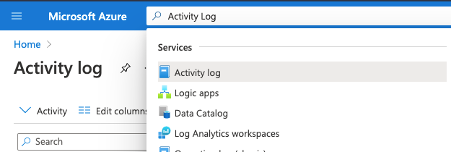
Vyberte tlačítko Přidat filtr hledání a v seznamu vyberte Operaci.

V rozevíracím seznamu Operace zadejte tyto názvy operací: Vytvoření přiřazení role a odstranění přiřazení role.
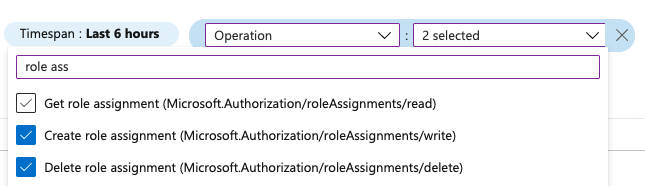
Vložte ID objektu do vyhledávacího pole; výsledky se filtrují automaticky.
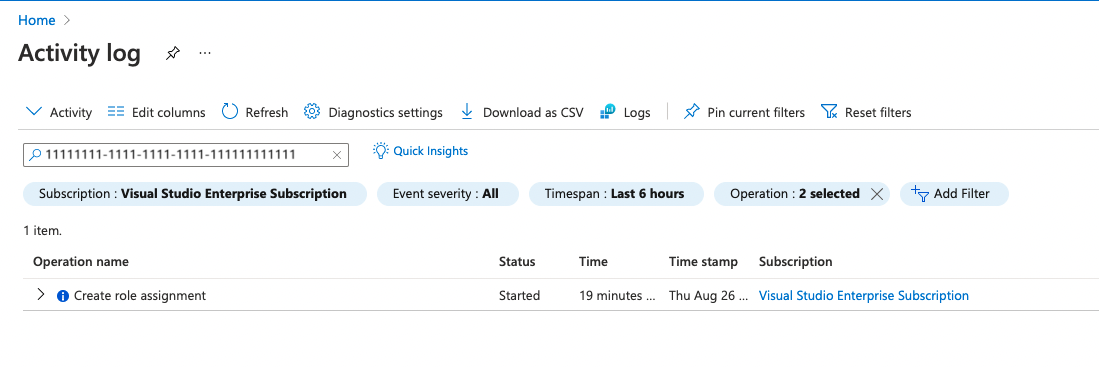
Když se zobrazí odpovídající operace, vyberte jednu pro zobrazení souhrnu.
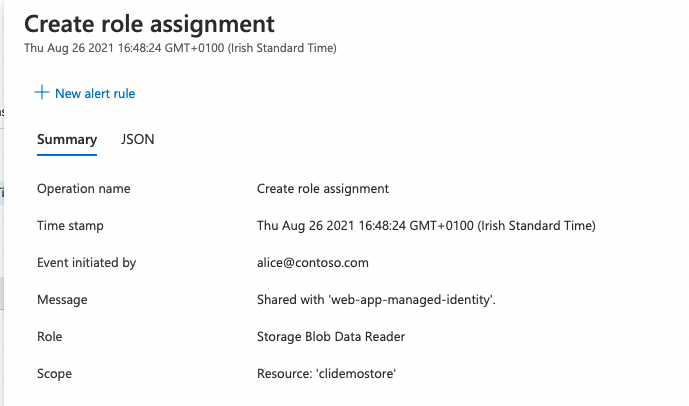
Zobrazení pokusů o ověření spravovanými identitami
Přejděte na Microsoft Entra ID.
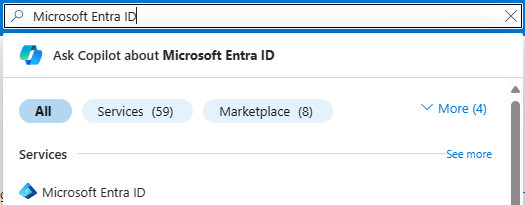
V části Monitorování vyberte protokoly přihlášení.
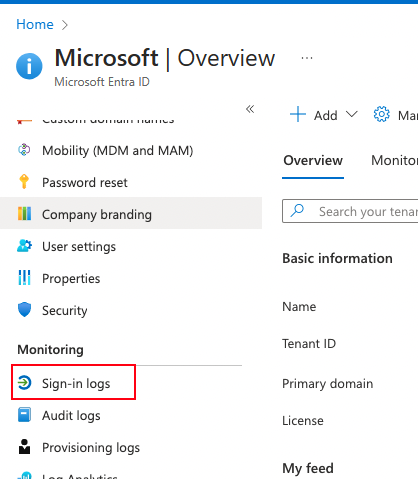
Vyberte kartu Přihlášení spravované identity.
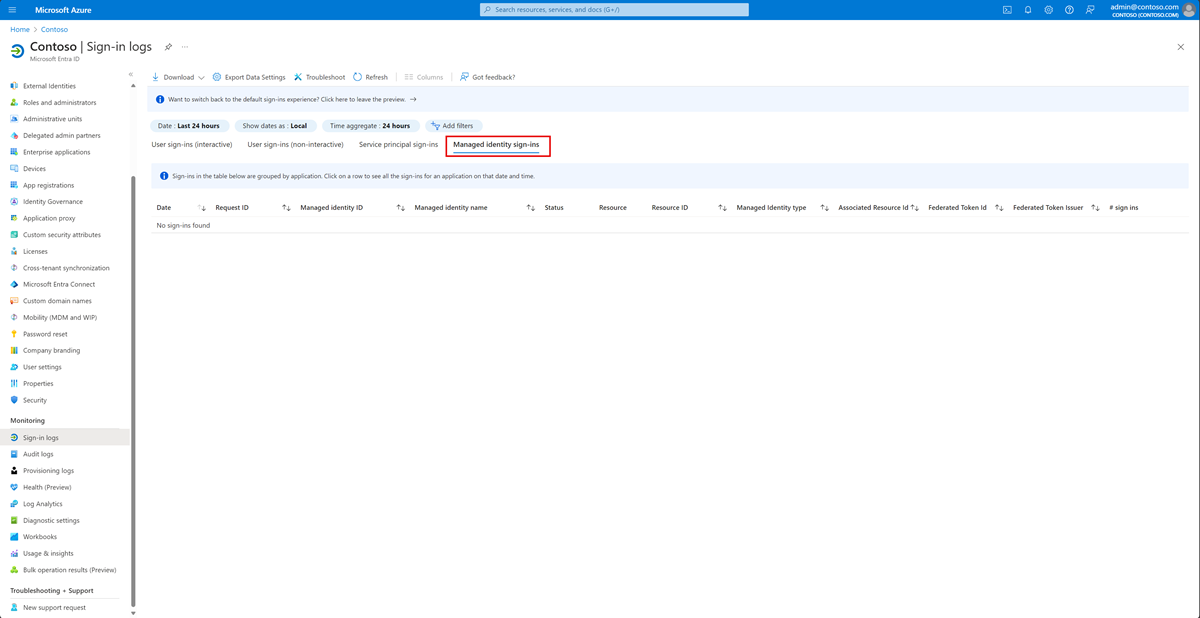
Pokud chcete zobrazit podnikovou aplikaci identity v Microsoft Entra ID, vyberte sloupec Spravované ID identity.
Pokud chcete zobrazit spravovanou identitu přiřazenou uživatelem nebo prostředek Azure, vyhledejte ji podle názvu na panelu hledání na webu Azure Portal.

Poznámka:
Vzhledem k tomu, že požadavky na ověřování spravovaných identit pocházejí z infrastruktury Azure, hodnota IP adresy je zde vyloučená.